作者:mobiledu2502871951 | 来源:互联网 | 2024-10-20 09:57
在PPT中写幻灯片文件,但是你们知道幻灯片文件如何绘画标记吗?在这里就为你们呈现了PPT中幻灯片文件绘画标记的具体操作方法。1、打开一篇自己做好的幻灯片,在工具里面点击“幻灯片放映
在PPT中写幻灯片文件,但是你们知道幻灯片文件如何绘画标记吗?在这里就为你们呈现了PPT中幻灯片文件绘画标记的具体操作方法。

1、打开一篇自己做好的幻灯片,在工具里面点击“幻灯片放映”如图所示
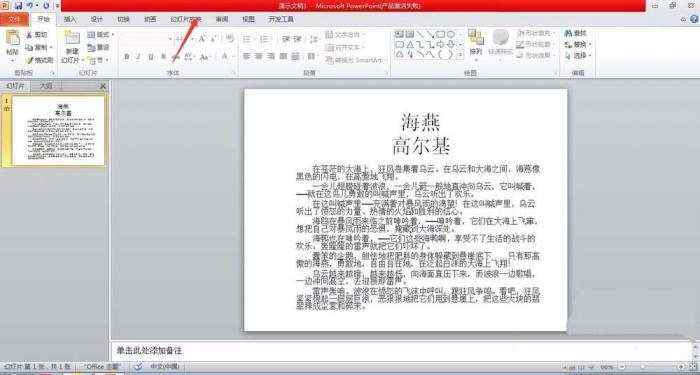
2、在幻灯片放映里面点击一下“从头开始”如图所示
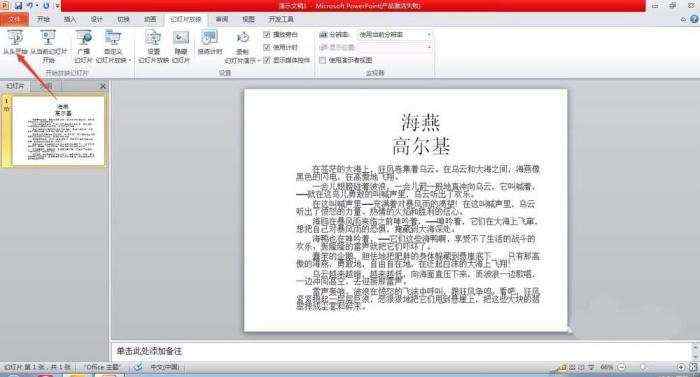
3、打开幻灯片之后右击鼠标选择“指针选项笔”如图所示
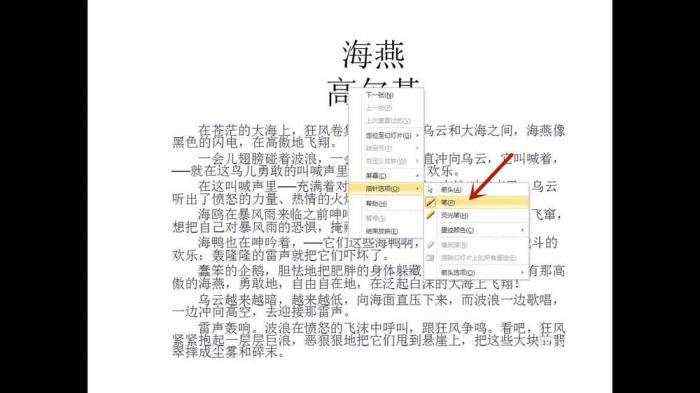
4、在幻灯片里面画一下需要做标记的地方,如图所示

5、如果需要这些标记的话再次 右击鼠标选择“指针选项擦除幻灯片上的所有墨迹”就会删除刚才画的标记

根据上文描述的PPT中幻灯片文件绘画标记的具体操作方法,你们是不是都学会啦!